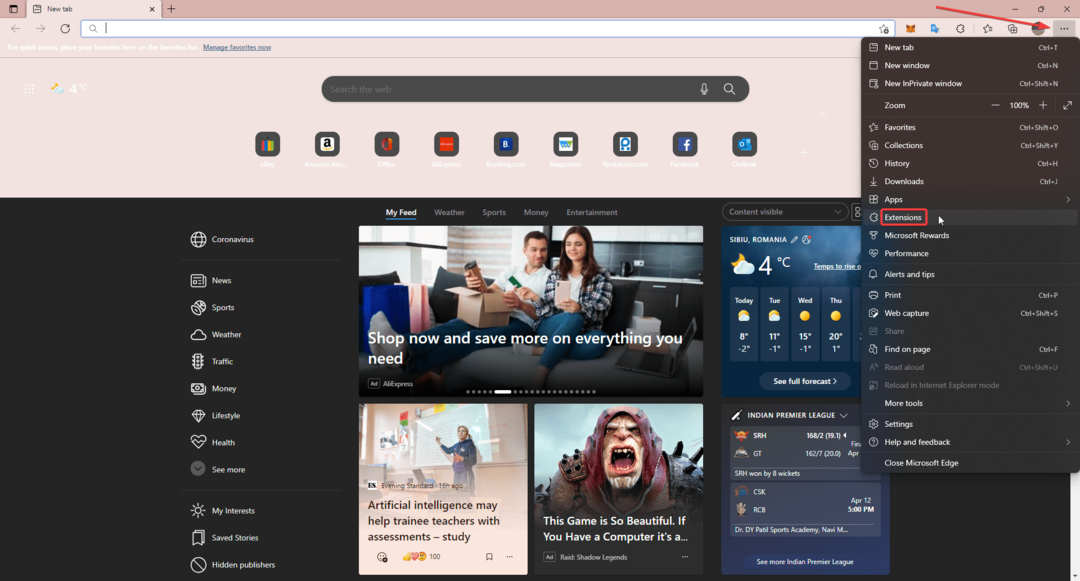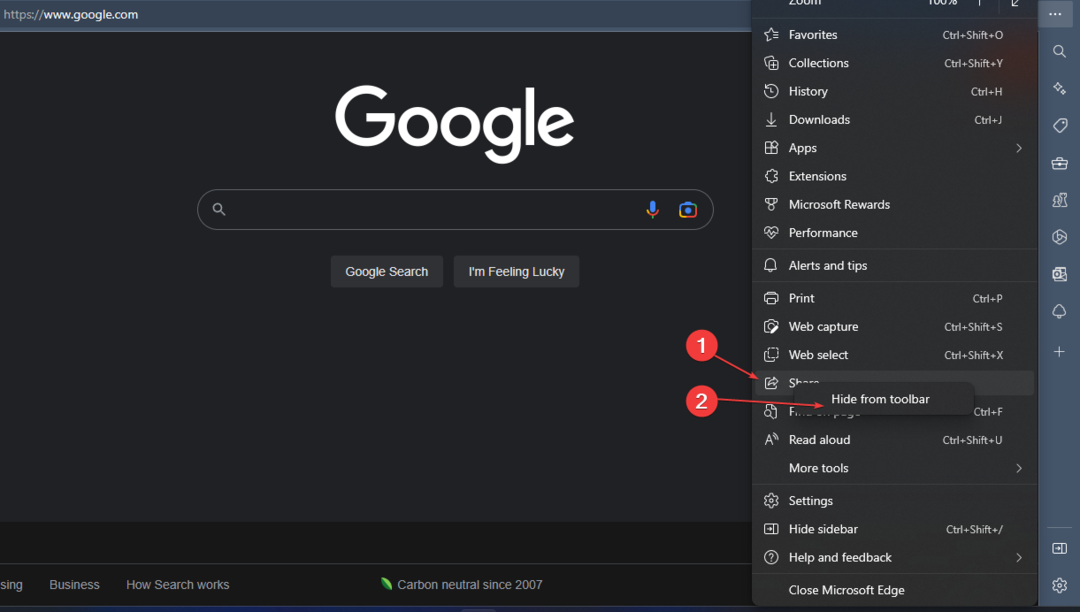- माइक्रोसॉफ्ट बढ़त इंटरनेट एक्सप्लोरर की तुलना में थोड़ा अलग काम करता है, और इसलिए हम आपको दिखाएंगे कि कैसे बदलना है इंटरनेट विकल्प माइक्रोसॉफ्ट एज में।
- में रखना मन हो सकता है कि कुछ परिवर्तन लागू न हों माइक्रोसॉफ्ट एज या कोई अन्य तृतीय-पक्ष ब्राउज़र.
- अधिकांश भाग के लिए, एज की अपनी सेटिंग्स हैं, और वे सामान्य इंटरनेट सेटिंग्स से पूरी तरह से अलग हैं।
- एज को ठीक करने के लिए, हमारा सुझाव है कि आप एज में उन्नत सेटिंग्स पृष्ठ पर जाएँ।

आप एक बेहतर ब्राउज़र के लायक हैं! 350 मिलियन लोग प्रतिदिन ओपेरा का उपयोग करते हैं, एक पूर्ण नेविगेशन अनुभव जो विभिन्न अंतर्निहित पैकेजों, उन्नत संसाधन खपत और शानदार डिजाइन के साथ आता है।यहाँ ओपेरा क्या कर सकता है:
- आसान माइग्रेशन: बाहर निकलने वाले डेटा, जैसे बुकमार्क, पासवर्ड आदि को स्थानांतरित करने के लिए ओपेरा सहायक का उपयोग करें।
- संसाधन उपयोग को ऑप्टिमाइज़ करें: आपकी RAM मेमोरी का उपयोग Chrome की तुलना में अधिक कुशलता से किया जाता है
- बढ़ी हुई गोपनीयता: मुफ्त और असीमित वीपीएन एकीकृत
- कोई विज्ञापन नहीं: बिल्ट-इन एड ब्लॉकर पृष्ठों की लोडिंग को गति देता है और डेटा-माइनिंग से बचाता है
- ओपेरा डाउनलोड करें
विंडोज 10 नए बदलाव लाया, और सबसे बड़े में से एक नए की शुरूआत थी ब्राउज़र.
माइक्रोसॉफ्ट बढ़त से थोड़ा अलग काम करता है इंटरनेट एक्स्प्लोरर, और इसलिए हम आपको दिखाने जा रहे हैं कि Microsoft Edge में इंटरनेट विकल्प कैसे बदलें।
त्वरित युक्ति: अपने ब्राउज़र को ओपेरा में बदलें

किसी अन्य ब्राउज़र में कुछ भी बदलना शुरू करने से पहले, आप एक ऐसे ब्राउज़र का उपयोग करने का प्रयास क्यों नहीं करते हैं, जिसे किसी भी तरह से अनुकूलित किया जा सकता है और इसका उपयोग करना जितना आसान है।
हम बात कर रहे हैं ओपेरा, एक ब्राउज़र जिसमें ओवर. के साथ ऐड-ऑन कैटलॉग है इसकी कार्यक्षमता को अनुकूलित करने के 1,000 तरीके।
उस दिशा में एक और लाभ यह है कि आप लगभग किसी भी ब्राउज़र क्रिया के लिए अपने स्वयं के कुंजी संयोजन सेट कर सकते हैं। इसके अलावा, यह थकाऊ इशारा करने और क्लिक करने की तुलना में तेज़ है।

ओपेरा
बस कुछ ही क्लिक के साथ ओपेरा को अपनी पसंद और ब्राउज़िंग शैली में अनुकूलित करें, फिर वेब को पहले से कहीं अधिक तेज़ी से ब्राउज़ करें।
मैं Microsoft Edge में इंटरनेट विकल्प कैसे बदल सकता हूँ?
- दबाएं मेन्यू ऊपरी दाएं कोने में आइकन और चुनें समायोजन मेनू से।

- जब समायोजन फलक खुलता है, पहला विकल्प जो आपको दिखाई देगा वह है मेरा डिफ़ॉल्ट बदलें बटन। यह विकल्प आपको अपने पीसी पर माइक्रोसॉफ्ट एज को डिफ़ॉल्ट ब्राउज़र के रूप में जल्दी से असाइन करने की अनुमति देता है।
माइक्रोसॉफ्ट एज इंटरनेट एक्सप्लोरर का उत्तराधिकारी है, लेकिन इंटरनेट एक्सप्लोरर के विपरीत, माइक्रोसॉफ्ट एज एक यूनिवर्सल एप्लिकेशन है, इसलिए यह थोड़ा अलग तरीके से काम करता है।
यह एज पर बदलते इंटरनेट विकल्प को थोड़ा अलग बनाता है, लेकिन फिर भी आपको उन्हें बदलने में सक्षम होना चाहिए।
अधिकांश सेटिंग्स जिन्हें आप बदलना चाहते हैं, वे इंटरनेट विकल्प में उपलब्ध हैं और इन्हें माइक्रोसॉफ्ट एज से बदला जा सकता है।
ध्यान दें: यदि एज पहले से ही आपका डिफ़ॉल्ट ब्राउज़र है, तो यह विकल्प आपके लिए उपलब्ध नहीं होगा।
माइक्रोसॉफ्ट एज उपस्थिति और स्टार्टअप विकल्प
से एक त्वरित अनुभव सुविधा दिखावट मेनू यह है कि आप के बीच जल्दी से चयन कर सकते हैं Edge के लिए डार्क या लाइट थीम.
आप यह भी बदल सकते हैं कि अगली बार जब आप एज शुरू करेंगे तो कौन से पेज खुलेंगे। आप एक नियमित प्रारंभ पृष्ठ, एक खाली टैब, या विशिष्ट पृष्ठों के बीच चयन कर सकते हैं।

पिछले ब्राउज़िंग सत्र के दौरान खुले पिछले पृष्ठों को खोलने का विकल्प भी है। यह विकल्प बहुत अच्छा है क्योंकि यह आपको जल्दी से ब्राउज़िंग जारी रखने की अनुमति देता है जहाँ आपने छोड़ा था।
नया टैब पृष्ठ आपको यह बदलने की अनुमति देता है कि नए टैब कैसे दिखाई देंगे।
आप 4 विकल्पों में से चुन सकते हैं, एक खाली टैब से लेकर एक समाचार, या एक कस्टम सेटिंग जहां आप व्यावहारिक रूप से जानकारी का अपना संयोजन सेट कर सकते हैं।
यह सूचना यदि आप नवीनतम समाचारों को शीघ्रता से उपलब्ध कराना चाहते हैं तो विकल्प बहुत अच्छा है।

मैं Microsoft Edge पर कैश कैसे साफ़ कर सकता हूँ?
अन्य सभी ब्राउज़रों की तरह, कुछ वेबसाइट सेटिंग्स को सहेजने के लिए एज आपके कंप्यूटर पर कैश स्टोर करता है।
एज में, एक विकल्प उपलब्ध है जो आपको कैश के कुछ हिस्सों को साफ़ करने की अनुमति देता है। आप चाहें तो ब्राउज़र को बंद करने पर कैशे को स्वचालित रूप से साफ़ करने के विकल्प को भी सक्षम कर सकते हैं।
आप पर क्लिक करके विकल्प ढूंढ सकते हैं गोपनीयता और सेवाएं बाईं ओर के मेनू से विकल्प, फिर पर क्लिक करें चुनें कि क्या साफ़ करना है दाईं ओर से बटन।

ध्यान दें: एक और उपयोगी विकल्प है ट्रैक न करें अनुरोध भेजें जो ट्रैकिंग कुकीज़ को डाउनलोड होने से रोकेगा।
एज में एग्जिट पर क्लियर ब्राउजिंग डेटा को इनेबल करना चाहते हैं? इस सरल गाइड का पालन करें और इसे आसानी से करें
अपने एज डेटा को सभी Microsoft उपकरणों में कैसे सिंक करें?
सिंकिंग विंडोज 10 का एक बड़ा हिस्सा है, और माइक्रोसॉफ्ट एज आपको अपने बुकमार्क और पढ़ने की सूची को आसानी से सिंक करने की अनुमति देता है, ताकि आप किसी भी साइट पर अपनी पसंदीदा वेबसाइटों का आनंद ले सकें। माइक्रोसॉफ्ट युक्ति।

पर क्लिक करके समन्वयन को सक्षम करना आसान है प्रोफाइल बाईं ओर के मेनू से विकल्प, फिर on पर क्लिक करें सिंक दाईं ओर से विकल्प।
आपको सभी डेटा के साथ एक स्व-व्याख्यात्मक मेनू मिलेगा जिसे आप पासवर्ड, सेटिंग्स और पसंदीदा सहित अपने सभी Microsoft उपकरणों पर सिंक कर सकते हैं।

मैं Microsoft Edge में डाउनलोड फ़ोल्डर को कैसे बदल सकता हूँ?
आप पर क्लिक करके एक नया डिफ़ॉल्ट डाउनलोड फ़ोल्डर सेट कर सकते हैं डाउनलोड बाईं ओर के मेनू से विकल्प, फिर click पर क्लिक करें खुले पैसे दाईं ओर से बटन।

इसके अलावा, आप प्रत्येक डाउनलोड के साथ क्या करना है यह चुनने के विकल्प को सक्षम कर सकते हैं।
जब गोपनीयता और सुरक्षित ब्राउज़िंग की बात आती है, तो हम अत्यधिक विश्वसनीय वीपीएन टूल की सलाह देते हैं। जबकि प्रॉक्सी आपके आईपी को मास्क करता है, एक अच्छा वीपीएन आपके ट्रैफ़िक को भी एन्क्रिप्ट करता है और आपके सभी डेटा को सुरक्षित रखता है क्योंकि आप वेब पर सर्फिंग कर रहे हैं। अभी निजी इंटरनेट एक्सेस प्राप्त करें (७७% फ्लैश सेल) ऑनलाइन बढ़ी हुई सुरक्षा के साथ।
मैं एज में अपने एड्रेस बार और सर्च इंजन को कैसे कस्टमाइज़ कर सकता हूं?
- पर क्लिक करें गोपनीयता और सेवाएं बाईं ओर के मेनू से, फिर पर क्लिक करें पता पट्टी दाईं ओर से विकल्प।

- क्लिक खोज इंजन विकल्प के दाईं ओर स्थित बॉक्स पर और अपनी पसंद का चयन करें। इस बॉक्स के अंतर्गत, यदि आप जो खोज रहे हैं वह सूचीबद्ध नहीं है, तो एक और खोज इंजन जोड़ने का विकल्प भी है।

यदि आप दुर्भावनापूर्ण वेबसाइटों और डाउनलोड के बारे में चिंतित हैं, तो आप भी चालू कर सकते हैं स्मार्ट स्क्रीन आपको दुर्भावनापूर्ण सामग्री से बचाने के लिए फ़िल्टर विकल्प।
संभावित त्रुटियों का पता लगाने के लिए सिस्टम स्कैन चलाएँ

डाउनलोड रेस्टोरो
पीसी मरम्मत उपकरण

क्लिक स्कैन शुरू करें विंडोज मुद्दों को खोजने के लिए।

क्लिक सभी की मरम्मत पेटेंट प्रौद्योगिकियों के साथ मुद्दों को ठीक करने के लिए।
सुरक्षा समस्याओं और मंदी का कारण बनने वाली त्रुटियों का पता लगाने के लिए रेस्टोरो मरम्मत उपकरण के साथ एक पीसी स्कैन चलाएं। स्कैन पूरा होने के बाद, मरम्मत प्रक्रिया क्षतिग्रस्त फाइलों को ताजा विंडोज फाइलों और घटकों के साथ बदल देगी।
जैसा कि आप नीचे स्क्रीनशॉट से देख सकते हैं, एज में एक संभावित रूप से अवांछित ऐप्स (PUA) अवरोधक भी है जो डिफ़ॉल्ट रूप से सक्रिय होता है।

मैं Microsoft Edge में कुकीज़ कैसे प्रबंधित कर सकता हूँ?
आप कुकीज़ का प्रबंधन या उन्हें ब्लॉक भी कर सकते हैं, लेकिन डिफ़ॉल्ट रूप से, सभी कुकीज़ को डाउनलोड करने की अनुमति है।

आप नीचे सभी सेटिंग्स पा सकते हैं साइट अनुमतियाँ, फिर क्लिक करें कुकीज़ और साइट डेटा.
मैं इंटरनेट विकल्प कैसे खोल सकता हूँ?
- दबाएँ विंडोज की + एस और दर्ज करें इंटरनेट विकल्प.
- चुनते हैं इंटरनेट विकल्प परिणामों की सूची से।

इंटरनेट विकल्प सेटिंग्स को बदलकर इंटरनेट एक्सप्लोरर और कई अन्य वेब ब्राउज़र को कॉन्फ़िगर किया जा सकता है।
हालांकि इंटरनेट एक्सप्लोरर इन सभी सेटिंग्स का उपयोग करता है, एज सहित अन्य ब्राउज़र पूरी तरह से कॉन्फ़िगरेशन के लिए इंटरनेट विकल्पों पर निर्भर नहीं हैं।
इंटरनेट विकल्प कॉन्फ़िगरेशन बदलने से पहले, ध्यान रखें कि कुछ परिवर्तन Microsoft Edge या किसी अन्य तृतीय-पक्ष ब्राउज़र पर लागू नहीं हो सकते हैं।
एक बार जब आप इंटरनेट विकल्प खोलते हैं, तो आपको कई टैब उपलब्ध दिखाई देंगे।
ब्राउज़िंग इतिहास नहीं हटाता है? आप समस्या को तेजी से कैसे हल कर सकते हैं, यह जानने के लिए इस गाइड का पालन करें
सामान्य टैब
यह विकल्प स्टार्टअप सेटिंग्स, खुले टैब और ब्राउज़िंग इतिहास का प्रभारी है
इसके अलावा, आप यहीं से ब्राउज़र का स्वरूप बदल सकते हैं। इस टैब में अधिकांश सेटिंग्स इंटरनेट एक्सप्लोरर से संबंधित हैं, इसलिए वे एज या अन्य ब्राउज़रों को किसी भी तरह से प्रभावित नहीं करेंगे।
सुरक्षा टैब
यहां आप सुरक्षा सेटिंग्स बदल सकते हैं और विश्वसनीय या. की सूची बना सकते हैं अवरुद्ध साइटें.
हालाँकि ये सेटिंग्स ज्यादातर Internet Explorer को प्रभावित करती हैं, यहाँ से कुछ Microsoft Edge सुरक्षा सेटिंग्स को बदलना संभव है।

गोपनीयता टैब
यह विकल्प आपकी कुकी सेटिंग्स को बदलने या पॉप-अप को ब्लॉक करने की क्षमता को चालू करने के लिए है। यह टैब ज्यादातर इंटरनेट एक्सप्लोरर से संबंधित है, इसलिए यह माइक्रोसॉफ्ट एज को प्रभावित नहीं करेगा।
सामग्री टैब
विकल्प प्रमाणपत्र और स्वत: पूर्ण सेटिंग्स का प्रभारी है। साथ ही यहां आपको फीड्स और वेब स्लाइस का विकल्प मिलेगा। यह टैब ज्यादातर एज से असंबंधित है, और यह केवल इंटरनेट एक्सप्लोरर को प्रभावित करता है।

कनेक्शन टैब
यह टैब तृतीय-पक्ष ब्राउज़र से संबंधित है। यह आपको जोड़ने की अनुमति देता है वीपीएन या अपने ब्राउज़र के साथ प्रॉक्सी का उपयोग करें। से किए गए परिवर्तन सम्बन्ध टैब आपके पूरे सिस्टम को प्रभावित करता है जिसमें अन्य वेब ब्राउज़र जैसे Microsoft एज शामिल हैं।

कार्यक्रम टैब
यहां आप लिंक खोलने के तरीके को बदलने में सक्षम होंगे और यह आपको ब्राउज़र ऐड-ऑन प्रबंधित करने की अनुमति देता है। ये ऐड-ऑन एज एक्सटेंशन से संबंधित नहीं हैं, और ये केवल इंटरनेट एक्सप्लोरर को प्रभावित करते हैं।
इस टैब से, आप एक डिफ़ॉल्ट भी चुन सकते हैं एचटीएमएल संपादक और अन्य डिफ़ॉल्ट प्रोग्राम, जैसे ईमेल क्लाइंट उदाहरण के लिए। ये सिस्टम-व्यापी सेटिंग्स हैं, इसलिए ये Microsoft Edge और अन्य ब्राउज़रों को प्रभावित करेंगे।
उन्नत टैब
यह विकल्प आपको अपने ब्राउज़र के लिए सभी प्रकार की छिपी सेटिंग्स को बदलने की अनुमति देता है।
विकल्पों की सूची ज्यादातर इंटरनेट एक्सप्लोरर को प्रभावित करती है, लेकिन आप कुछ उन्नत एज सेटिंग्स भी बदल सकते हैं।

यदि आपके कोई अतिरिक्त प्रश्न हैं, तो बेझिझक उन्हें नीचे टिप्पणी अनुभाग में छोड़ दें।
 अभी भी समस्याएं आ रही हैं?उन्हें इस टूल से ठीक करें:
अभी भी समस्याएं आ रही हैं?उन्हें इस टूल से ठीक करें:
- इस पीसी मरम्मत उपकरण को डाउनलोड करें TrustPilot.com पर बढ़िया रेटिंग दी गई है (इस पृष्ठ पर डाउनलोड शुरू होता है)।
- क्लिक स्कैन शुरू करें Windows समस्याएँ ढूँढ़ने के लिए जो PC समस्याएँ उत्पन्न कर सकती हैं।
- क्लिक सभी की मरम्मत पेटेंट प्रौद्योगिकियों के साथ मुद्दों को ठीक करने के लिए (हमारे पाठकों के लिए विशेष छूट)।
रेस्टोरो द्वारा डाउनलोड किया गया है 0 इस महीने पाठकों।